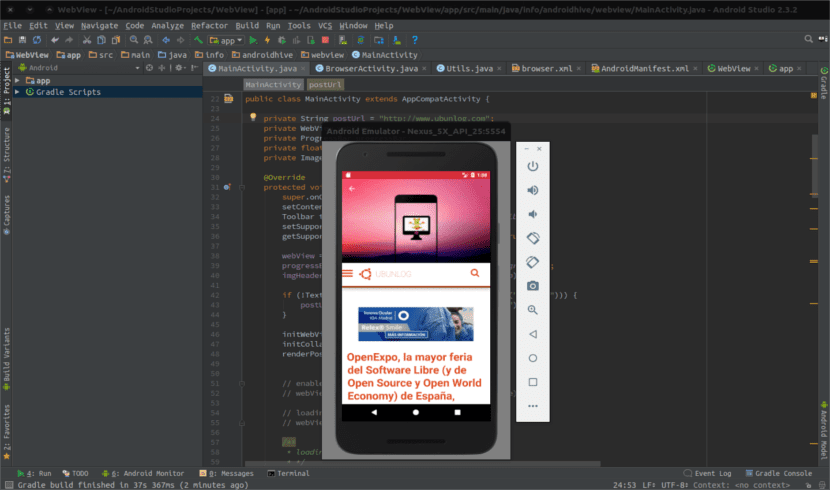
Dnešný článok je tipom pre používateľov, ktorí používajú Android Studio na vývoj svojich aplikácií. Jediným problémom tohto fantastického programu je, že môžete zúfať pri spustení emulátora, ktorý poskytuje, aby ste mohli otestovať službu v službe. Ak váš tím nie je výnimočný, môže vás to rozhodnúť o ďalšom programe na vývoj vašich aplikácií. Vykonanie trvá dlho (a keď sa tak stane, jeho plynulosť zostáva veľmi žiadaná).
Každý, kto pravidelne programuje pre Android, takmer určite používa emulátor Android ktorý nám poskytuje Android Studio, aj keď máte ďalšie možnosti. Pre všetkých, ktorí sú zúfalí z výkonu emulátora a tiež používajú Linux (v mojom prípade Ubuntu), tu uvidíme veľmi jednoduché riešenie inštaláciou KVM (Virtuálny stroj založený na jadre). Vďaka tomu sa váš tím nestane formulou 1, ale všimnete si rozdiel.
Jedinou požiadavkou na to, aby ste dokázali emulátor zrýchliť, je to, že musíte mať v počítači procesor Intel. Na druhej strane to musí byť kompatibilný s Intel VT. Pre tých, ktorí to nevedia, je Intel VT virtualizačnou technológiou, ktorá nám umožní výrazne zlepšiť výkon našich virtuálnych strojov.
Ako zistiť, či môžeme použiť KVM
Než začnete niečo inštalovať, je lepšie uistite sa, že je možné použiť KVM v našom tíme. Prvá vec, ktorú musíme vedieť, je, či náš procesor podporuje virtualizáciu hardvéru. Za týmto účelom otvoríme terminál a napíšeme do neho nasledujúci príkaz:
egrep -c "(vmx|svm)" /proc/cpuinfo
Po napísaní predchádzajúceho príkazu terminál vráti číselnú hodnotu. Ak je zobrazená hodnota 0, bude to znamenať, že náš procesor nepodporuje virtualizáciu. Ak je hodnota väčšia ako 0, budeme pokračovať ďalším krokom. Toto bude nainštalovať CPU Checker z terminálu pomocou nižšie uvedeného príkazu:
sudo apt intall cpu-checker
Po dokončení inštalácie je to okamih, v ktorom musíme zistiť, či náš CPU podporuje KVM. Toto je systém, ktorý použijeme na zrýchlenie emulátora. Na odstránenie pochybností z terminálu použijeme tento príkaz:
kvm-ok

Ak vidíme niečo iné ako: „INFO: Váš procesor podporuje rozšírenia KVM INFO: / dev / kvm existuje Môže sa použiť akcelerácia KVM“ môžeme pokračovať ďalej. V prípade, že sa zobrazená správa líši, znamená to, že musíme v systéme BIOS aktivovať technológiu Intel VT.
Inštalácia KVM na zrýchlenie emulátora Androidu
V tomto okamihu sa chystáme nainštalovať niekoľko balíkov potrebných na urýchlenie emulátora Android Studio v našom systéme. Do terminálu budeme musieť napísať iba nasledujúci príkazový reťazec:
sudo apt install qemu-kvm libvirt-bin ubuntu-vm-builder bridge-utils
V niektorých prípadoch od nás nebude vyžadovať žiadnu konfiguráciu. Ale našiel som ďalšie, v ktorých v sekcii Konfigurácia Postfixu musíte zvoliť Žiadna konfigurácia. Takto zabránite tomu, aby sa začali objavovať konflikty, ktoré môžu spôsobiť, že náš deň bude horký. Na záver musíme iba pridať nášho používateľa do nasledujúcich skupín.
sudo adduser <tu usuario> kvm && sudo adduser <tu usuario> libvirtd
Aby sa zmeny v skupinách prejavili, musíte sa odhlásiť zo svojho účtu a znova sa prihlásiť. Túto technológiu budú môcť pre virtuálne stroje používať iba členovia vyššie uvedených skupín. Na uskutočnenie je nevyhnutný predchádzajúci krok.
Keď sa prihlásime znova, overíme inštaláciu pomocou nasledujúceho príkazu:
sudo virsh -c qemu:///system list
Ak je všetko v poriadku, terminál vráti niečo podobné, ako vidíte nižšie:

V prípade získania iného výsledku bude potrebné začať odznova. Celý proces inštalácie musíme vykonať znova a znova pridať používateľov do označených skupín.
V prípade, že sa nám páči viac a grafické rozhranie pre KVM môžeme postupovať podľa pokynov, ktoré pred časom v nasledujúcom zanechal kolega zverejniť.
Bez mnohých komplikácií a s pár príkazmi budeme mať plynulejší a optimalizovanejší emulátor. Teraz môžeme pri spustení emulátora Android Studio pokračovať v programovaní a práci bez obáv z „úmrtia“.
Ubunlog,Používam Genymotion. Potrebujem na svojom PC Android a je to jediný, ktorý mi fungoval. Funguje KWM aj pre iné emulátory, ktoré neposkytuje štúdio Android?
Viem, že s Eclipse to funguje tiež. Ak však chcete získať viac informácií, pozrite si dokumentáciu kvm. Zdravím vás.
vynikajúci>
Priatelia, pre tých, ktorí to robia s verziou 1804 ubuntu, sa teraz skupina libvirtd nazýva libvirt
ale aké vysvetlenie, ďakujem veľmi pekne pani učiteľka